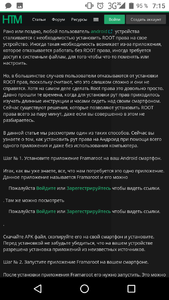Рано или поздно, любой пользователь Android устройства сталкивается с необходимостью установить ROOT права на свое устройство. Иногда такая необходимость возникает из-за приложения, которое отказывается работать без ROOT права, иногда требуется доступ к системным файлам, для того чтобы что-то поменять или настроить.
Но, в большинстве случаев пользователи отказываются от установки ROOT прав, поскольку считают, что это слишком сложно и они не справятся. Хотя на самом делеДля просмотра ссылки Войдиили Зарегистрируйся это довольно просто. Давно прошли те времена, когда для установки рут прав приходилось изучать длинные инструкции и часами сидеть над своим смартфоном. Сейчас существуют решения, которые позволяют установить ROOT права всего за пару минут, даже если вы совершенно в этом не разбираетесь.
В данной статье мы рассмотрим один из таких способов. Сейчас вы узнаете о том, как установить рут права на Андроид при помощи всего одного приложения и даже без использования компьютера.
Шаг № 1. Установите приложение Framaroot на ваш Android смартфон.
Итак, как вы уже знаете, все, что нам потребуется это одно приложение. Данное приложение называется Framaroot и его можноДля просмотра ссылки Войдиили Зарегистрируйся. Там же можно посмотреть Для просмотра ссылки Войди или Зарегистрируйся
Скачайте APK файл, скопируйте его на свой смартфон и установите. Перед установкой не забудьте убедиться, что на вашем устройстве разрешена установка приложений из неизвестных источников. Узнать больше об этом, можно в нашей статье Для просмотра ссылки Войдиили Зарегистрируйся
Шаг № 2. Запустите приложение Framaroot на вашем смартфоне.
После установки приложения Framaroot его нужно запустить. Это можно сделать при помощи ярлыка на рабочем столе и в списке приложений.
Шаг № 3. Выберите «Установить SuperSU»
Дальше нам нужно выбрать «Установить SuperSU» из выпадающего списка доступных действий.

Шаг № 4. Выберите способ получения ROOT прав.
Дальше нам необходимо выбрать способ получения ROOT прав: Boromir, Faramir или Barahir. Для этого нужно просто нажать на один из вариантов.

Шаг № 5. Установка Рут прав на Андроид.
После этого приложение Framaroot установит рут права на ваш Андроид смартфон и сообщит об этом с помощью всплывающего окна.

На это всё! Фарта вам, хуцкеры! И поменьше бутылок на дороге!?
Но, в большинстве случаев пользователи отказываются от установки ROOT прав, поскольку считают, что это слишком сложно и они не справятся. Хотя на самом делеДля просмотра ссылки Войди
В данной статье мы рассмотрим один из таких способов. Сейчас вы узнаете о том, как установить рут права на Андроид при помощи всего одного приложения и даже без использования компьютера.
Шаг № 1. Установите приложение Framaroot на ваш Android смартфон.
Итак, как вы уже знаете, все, что нам потребуется это одно приложение. Данное приложение называется Framaroot и его можноДля просмотра ссылки Войди
Скачайте APK файл, скопируйте его на свой смартфон и установите. Перед установкой не забудьте убедиться, что на вашем устройстве разрешена установка приложений из неизвестных источников. Узнать больше об этом, можно в нашей статье Для просмотра ссылки Войди
Шаг № 2. Запустите приложение Framaroot на вашем смартфоне.
После установки приложения Framaroot его нужно запустить. Это можно сделать при помощи ярлыка на рабочем столе и в списке приложений.
Шаг № 3. Выберите «Установить SuperSU»
Дальше нам нужно выбрать «Установить SuperSU» из выпадающего списка доступных действий.
Шаг № 4. Выберите способ получения ROOT прав.
Дальше нам необходимо выбрать способ получения ROOT прав: Boromir, Faramir или Barahir. Для этого нужно просто нажать на один из вариантов.
Шаг № 5. Установка Рут прав на Андроид.
После этого приложение Framaroot установит рут права на ваш Андроид смартфон и сообщит об этом с помощью всплывающего окна.
На это всё! Фарта вам, хуцкеры! И поменьше бутылок на дороге!?